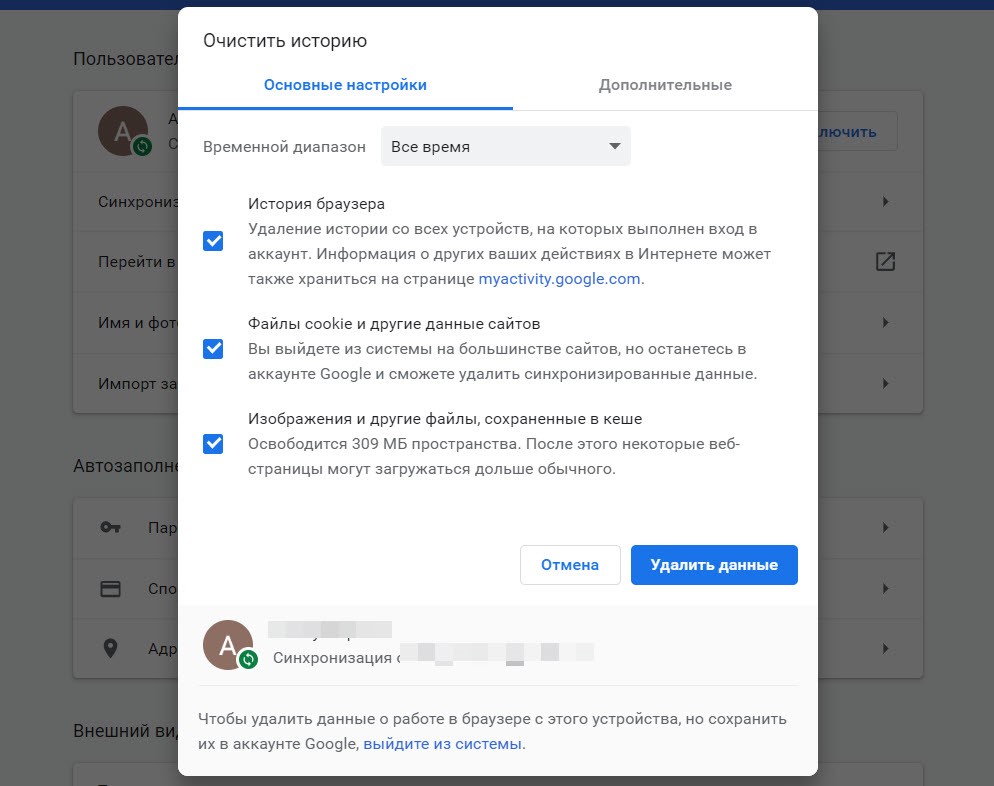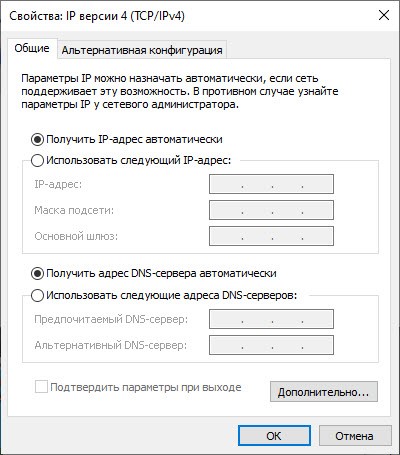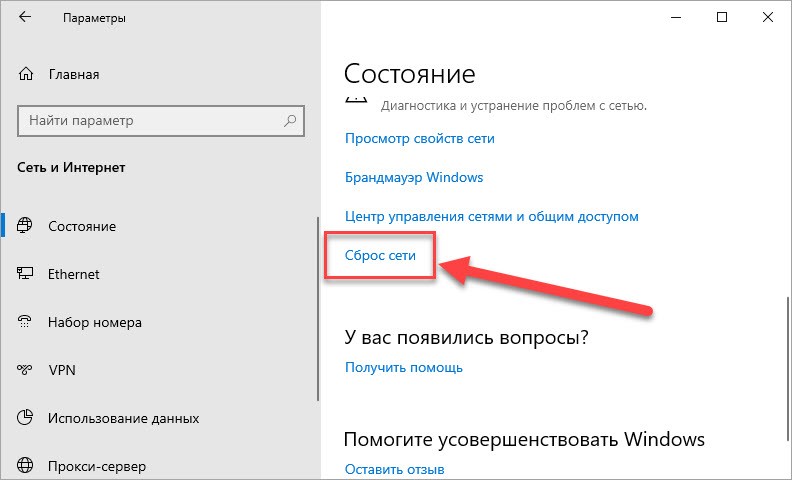Если при попытке загрузки какого-либо сайта вы сталкиваетесь с ошибкой, то причину проблемы стоит искать как на стороне компьютера, так и на стороне интернет-ресурса. Например, страница с текстом ошибки «503 Service Unavailable. No server is available to handle this request», которая может появиться вместо привычного содержимого сайта. В уведомлении говорится о том, что в данный момент сервер для обработки вашего запроса недоступен. В сегодняшней статье мы поговорим о том, какими способами можно избавиться от этой неполадки и восстановить доступ к сайтам. Текст ошибки необязательно должен повторять тот, что указан выше. Например, вы можете увидеть сообщение «HTTP Server Error 503» или «HTTP 503». Все зависит от используемого браузера и загружаемого сайта.
Если при попытке загрузки какого-либо сайта вы сталкиваетесь с ошибкой, то причину проблемы стоит искать как на стороне компьютера, так и на стороне интернет-ресурса. Например, страница с текстом ошибки «503 Service Unavailable. No server is available to handle this request», которая может появиться вместо привычного содержимого сайта. В уведомлении говорится о том, что в данный момент сервер для обработки вашего запроса недоступен. В сегодняшней статье мы поговорим о том, какими способами можно избавиться от этой неполадки и восстановить доступ к сайтам. Текст ошибки необязательно должен повторять тот, что указан выше. Например, вы можете увидеть сообщение «HTTP Server Error 503» или «HTTP 503». Все зависит от используемого браузера и загружаемого сайта.
Перезагрузка ПК, роутера и браузера
Если брать во внимание, что ошибка может быть вызвана временными сбоями на ПК, стороне сервера или провайдера, то сначала необходимо проверить эти варианты. По очереди выполните представленные шаги:
- Сначала перезапустите браузер и заново загрузите сайт. Также рекомендуем протестировать другие обозреватели на работоспособность. Если ресурс выдает ошибку в каждом браузере, то проблема не связана с самой программой.
- Затем перезапустите компьютер. Если проблема связана со временными сбоями в системе, то перезагрузка должна исправить положение.
- Наконец, перезагрузите роутер или модем. Из-за длительной и непрерывной работы устройство может дать сбой или зависнуть.
Также не стоит отбрасывать вариант с проблемами на стороне провайдера. Однако обращаться за помощью стоит только после проверки всех методов, которые представлены в статье дальше.
Очистка компьютера
Теперь следует избавиться от временных файлов и «мусора», которые могут повлиять на работоспособность браузеров и подключение к интернету в целом. Во-первых, необходимо очистить историю обозревателя и кэш-файлы. Сделать это можно стандартными средствами любого браузера через настройки. Например, в Google Chrome можно нажать комбинацию [knopka]Ctrl[/knopka]+[knopka]H[/knopka] и нажать «Очистить историю». Затем выбрать временной диапазон «Все время» и отметить пункты с историей браузера, cookie и файлами кэша. Запустите процедуру очистки соответствующей кнопкой.
Дополнительно воспользуйтесь инструментами программы CCleaner. С их помощью можно удалять временные файлы и исправлять ошибки реестра.
Проверка настроек IP и DNS
Если брать в расчет, что проблема с доступом может возникнуть по вине настроек компьютера, то в первую очередь следует проверить параметры подключения. Сделать это можно следующим образом:
- Откройте параметры Windows 10 и зайдите в «Сеть и Интернет».
- Теперь перейдите к настройкам параметров адаптера.
- Откройте свойства активного подключения. В списке выделите «IP версии 4» и зайдите в свойства.
- Если вашим провайдером был подключен динамический IP, то переключите оба параметра в получение данных автоматически. Если у вас тариф со статичным адресом, то необходимо указать данные, полученные от провайдера при заключении договора.
Сброс параметров сети в Windows и роутере
Обнуление параметров сети в Windows может исправить ситуацию с доступом к серверу. Эту процедуру можно выполнить как через командную строку, так и через параметры «Десятки». Второй вариант гораздо проще и быстрее:
- Откройте параметры через меню «Пуск».
- Зайдите в «Сеть и Интернет».
- В разделе «Состояние» пролистайте список настроек до пункта «Сброс сети».
Следующий этап – сброс параметров роутера. Для этого можно воспользоваться кнопкой Reset на корпусе оборудования. Затем зайдите в параметры устройства через IP-адрес и восстановите настройки по инструкции от провайдера.
Также попробуйте на время выключить антивирус, защитник Windows и брандмауэр. Если после этого ошибка пропала, добавьте данный сайт в список исключений защитной программы.
Заключение
Итак, невозможность загрузки сайта с ошибкой «503 Service Unavailable» устраняется методами, описанными в инструкции. Если ничего не помогло, то стоит подождать некоторое время или протестировать ресурс с других устройств и провайдера. Если сайт не открывается нигде, то проблема на стороне сервера, на что вы повлиять не сможете.